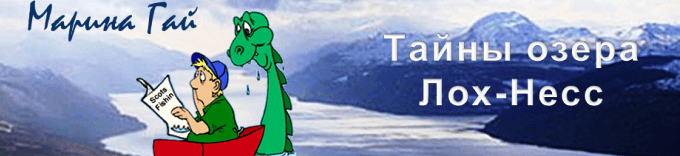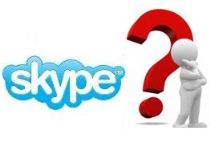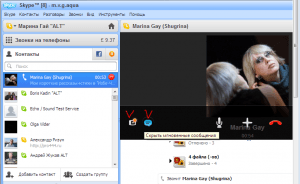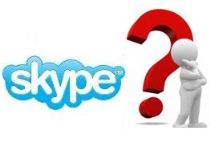
Вероятно, у каждого бывали моменты, когда привычное окно Скайпа вдруг становилось совершенно незнакомым, и Вы не знали, как действовать дальше? Обсудим, как быстро сделать настройку экрана Скайпа и вернуть все к привычному виду?! Другими словами, как избежать неожиданностей во время разговора?
1. Такая ситуация может возникнуть, если кто-то звонит Вам в Skype, и Вы отвечаете на звонок. Окно  Скайпа тут же может измениться до неузнаваемости - все активные зоны исчезают, и перед Вами абсолютно темный экран с фото или видеоизображением Вашего собеседника, если он сделал Видеозвонок. И все бы ничего, но ровно до тех пор, пока собеседник не попросил Вас переслать несколько фото или документов, или не запросил контакт кого-то из общих знакомых. Тут Вы начинаете судорожно искать, как вернуть назад список Контактов и поле ввода Мгновенных сообщений (зону
Скайпа тут же может измениться до неузнаваемости - все активные зоны исчезают, и перед Вами абсолютно темный экран с фото или видеоизображением Вашего собеседника, если он сделал Видеозвонок. И все бы ничего, но ровно до тех пор, пока собеседник не попросил Вас переслать несколько фото или документов, или не запросил контакт кого-то из общих знакомых. Тут Вы начинаете судорожно искать, как вернуть назад список Контактов и поле ввода Мгновенных сообщений (зону 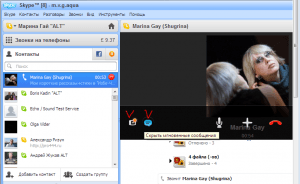 чата)?
чата)?
Возможно, Вы заметите ряд виртуальных кнопок внизу окна Skype и начнете тыкать наугад, поскольку разбираться во время разговора обычно некогда. Вполне возможно, Вы даже достигните требуемого результата, но также возможно, что еще более усугубите ситуацию! Поэтому предлагаю хотя бы вникнуть, за что какая виртуальная "кнопка" отвечает? Если Вы наведете на любую из них курсор "мыши", то увидите какая именно функция закреплена за данной "кнопкой". Итак, двигаемся слева направо:
 - Показать (или Скрыть) список Контактов
- Показать (или Скрыть) список Контактов
- Показать (или Скрыть) мгновенные сообщение
- Включить (или) Выключить видеокамеру
- Включить (или Выключить) микрофон
- Многофункциональный плюс ( + )
- Положить трубку
- Данные о качестве связи
- Полноэкранный режим
Как Вы уже, наверное, догадались, нас интересуют первые две кнопки. Щелкнув по каждой из них левой клавишей мыши, мы увидим столь привычные активные поля - наши Контакты и поле для введения мгновенных сообщений. А значит, сможем делать все необходимые действия, а не только получать удовольствие от разговора. Кстати, Вы, может быть, заметите, что внешний вид "кнопок" изменился.
Остальные "кнопки", по идее, не должны требовать специальных комментариев. А среднюю, за которой закреплено сразу несколько функций, предлагаю обсудить в следующий раз.
.2. Бывает и другая ситуация, обычно она возникает при запуске программы. По непонятным причинам экран Skype делится на две независимые части, и ты не знаешь, как вернуть все к привычному виду. У меня самой так было несколько раз, и знакомые жаловались. Так вот, если такое вдруг случилось, "идете" в меню Вид и находите там функцию Стандартный режим просмотра. Щелкаете левой клавишей мыши и возвращаете все к привычному виду!
экран Skype делится на две независимые части, и ты не знаешь, как вернуть все к привычному виду. У меня самой так было несколько раз, и знакомые жаловались. Так вот, если такое вдруг случилось, "идете" в меню Вид и находите там функцию Стандартный режим просмотра. Щелкаете левой клавишей мыши и возвращаете все к привычному виду!
Просто, когда знаешь как!
К слову сказать, все углы и стороны окна Skype являются активными, и Вы можете уменьшать и увеличивать это окно в Стандартном режиме, как Вам удобно.
Поэтому сама я, честно говоря, не знаю, для чего нужен Компактный режим просмотра, когда экран как раз и делится на две части? Если кто-то ответит на этот вопрос, буду весьма признательна.
Благодарю Вас за прочтение статьи и возможный комментарий.

Мой Skype - m.v.g.aqua